windows自带录屏工具如何使用?看一下就明白了
发布时间:2025-06-06 17:26 星期五
在日常工作和学习中,我们经常需要录制屏幕,无论是制作教学视频、演示软件操作、记录游戏精彩瞬间,还是进行在线会议的存档。幸运的是,Windows系统自带了基本的录屏功能,下面我就分享如何使用Windows系统自带的录屏功能使用方法,以及一些好用的第三方录屏工具。
一:Windows自带录屏工具:Xbox Game Bar
Windows 10及更高版本内置了一个名为“Xbox Game Bar”的工具,它最初是为游戏玩家设计,但现在已经扩展为可以录制任何应用程序窗口的屏幕录制工具。它无需额外安装,操作简单快捷,是进行基本录屏的便捷选择。
1、首先,打开想要录制屏幕的设置。请注意,Game Bar无法直接录制桌面或文件管理器。
2、在目标应用处于活动状态时,按下键盘上的Win +G 组合键,即出现Xbox Game Bar界面。
3、在弹出的Game Bar界面中,找到“捕获”小部件(通常在左上角),点击其中的圆形“录制”按钮(一个实心圆点),或直接按下快捷键 Win+ Alt + R来开始录制。
4、录制开始后,屏幕右上方会出现一个小型浮动条,显示录制时长、麦克风开关和停止按钮。
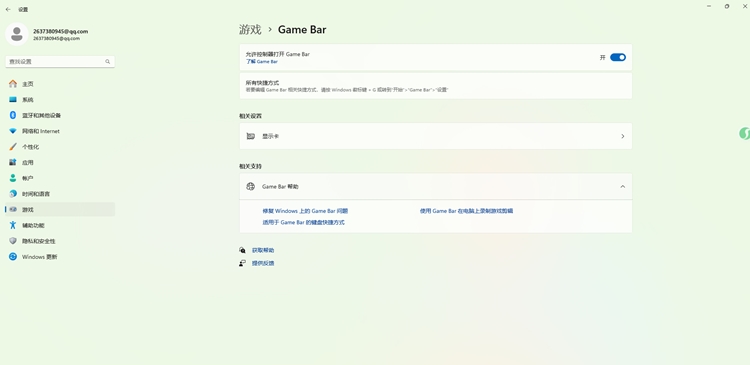
二:第三方软件
1、迅捷屏幕录像工具
迅捷屏幕录像工具是一款专业的桌面录屏软件,提供比Windows自带工具更丰富的功能和更灵活的录制选项。它支持自定义录制区域、多种音源选择、摄像头录制、画质设置等,适合需要高质量、多功能录屏的用户。
①打开软件,可以在首页中看到关于录屏区域、声源、画质、摄像头等设置,这些可以按照我们本身的录屏的需求来设置。
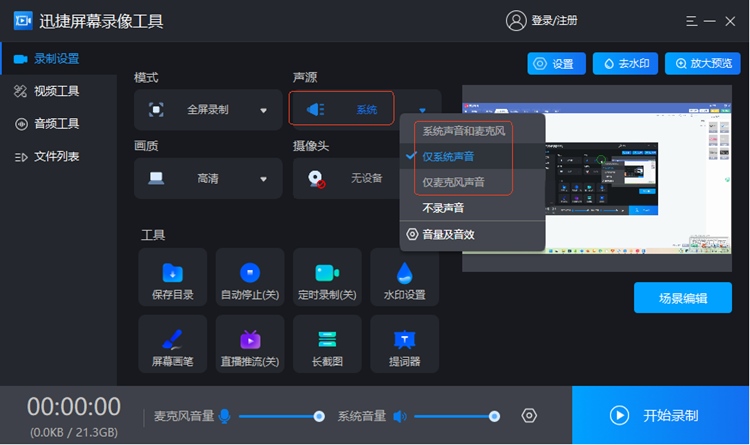
②且录制好的视频可以在软件的【视频工具】中进行视频分割、合并、格式转换等操作。
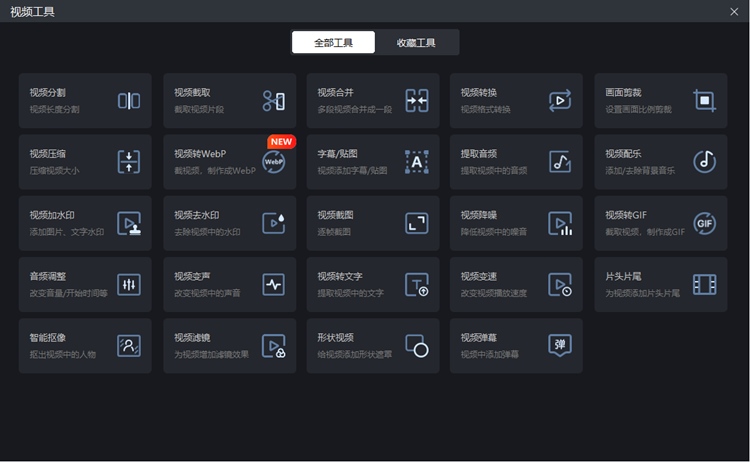
2、迅捷视频转换器
迅捷视频转换器是一款主要功能为视频格式转换的软件,例如将MP4转换为AVI,或者将MKV转换为MP4等。然而,为了满足用户多样化的需求,软件也支持简单的屏幕录制功能。
1、打开软件,根据需求选择其中的【屏幕录像】功能;
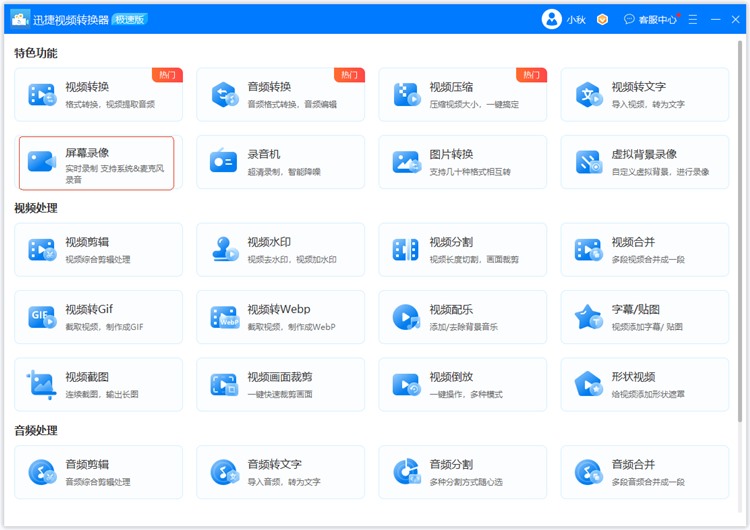
2、然后设置好录屏区域、声音、画质、视频格式等就可以【开始录制】了。
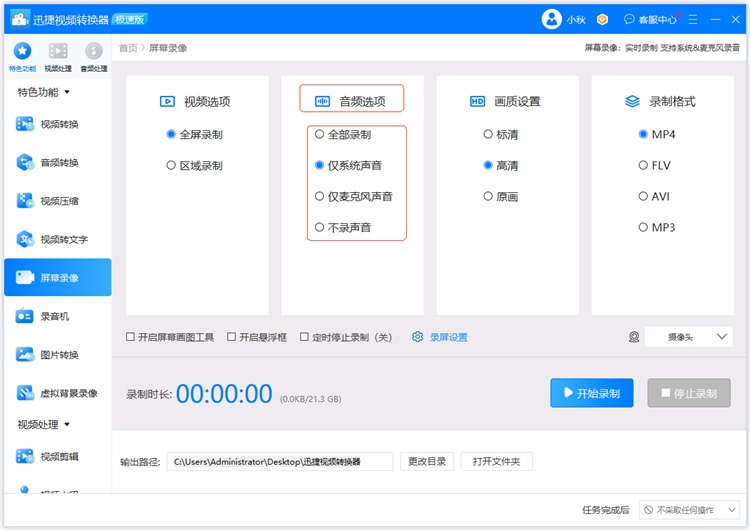
以上就是关于“windows自带录屏工具如何使用”的内容分享了。无论是Windows自带的Xbox Game Bar,还是功能更强大的第三方软件,它们都能帮助大家完成屏幕录制任务。希望本人能够帮助到大家,我们下期再见。


